
操作系统给我们提供了一个简单易行的人机对话窗口,但是在使用系统或者重装系统时也会遇到一些问题,比如无法进入系统,出现代码0xc00000f的问题。下面,我就给大家介绍一下解决方法
如何解决0xc00000f的问题呢?估计很多小伙伴有这样的疑问,我们在安装系统时会经常遇到这个问题,需要解决它还需制作U盘启动盘进入PE系统去修复。我给大家整理了解决系统报错0xc00000f的图文教程,赶紧来瞧瞧吧

系统报错0xc00000f怎么办图-1
相关教程
http://www.zhuangjiba.com/jiaocheng/12925.html
0xc00000f解决方法:
1、首先需要制作一个U盘启动盘,制作方法点击链接查看视频教程:http://xiaobai.ruanjiandown.com:7457/share/zhijia/u.mp4,遇到问题可以联系我们的人工客服哦
2、制作好U盘启动盘后将其插入0xc00000f黑屏问题的电脑上,设置U盘启动。按下开机键后不停的点击U盘启动热键,进入boot选择界面选择U盘选项即可

图-2
3、选择02进入启动管理器界面,选择64位PE系统进入

图-3
4、进入后打开引导修复工具
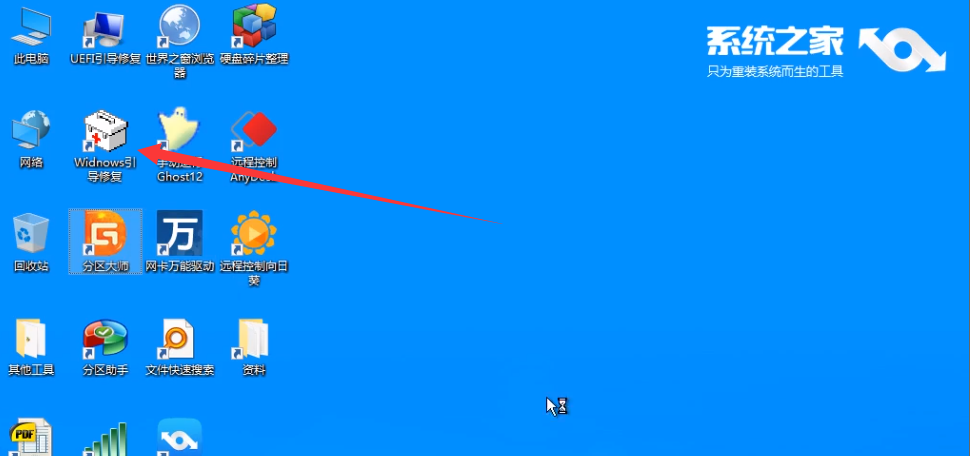
0xc00000f图-4
5、选择C盘
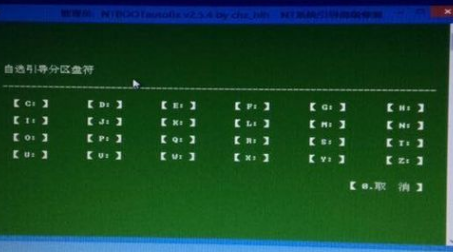
如何解决0xc00000f图-5
6、选择自动修复

如何解决0xc00000f图-6
7、等待修复完成,拔出U盘重启电脑就可以进入系统啦
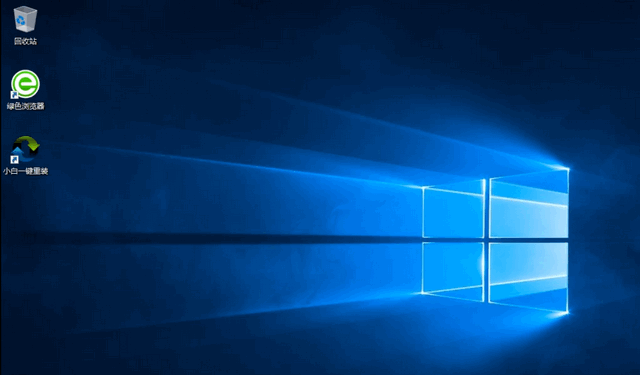
如何解决0xc00000f图-7
以上就是0xc00000f的解决方法了,希望能帮助到你。返回首页,查看更多精彩教程





